- La función Discord Push to Talk te ayuda a suprimir el ruido de fondo al silenciar el micrófono automáticamente.
- Puede habilitar Push to Talk en Discord para computadoras Mac y Windows desde el panel de configuración del usuario.
- Sin embargo, la función Push to Talk Discord en Chrome y el navegador es muy limitada.
- Obtenga más información sobre cómo habilitar, deshabilitar y configurar Push to Talk Discord en detalle a continuación.

- Limitador de CPU, RAM y red con hot tab killer
- Integrado con Twitch, Discord, Instagram, Twitter y Messengers directamente
- Controles de sonido integrados y música personalizada
- Temas de color personalizados por Razer Chroma y forzar páginas oscuras
- VPN gratuito y bloqueador de anuncios
- Descarga Opera GX
Aplicaciones de VoIP de terceros como Discordia facilita la comunicación con los jugadores durante la sesión de juego.
Sin embargo, manteniendo su micrófono encendido todo el tiempo significa que el ruido de fondo puede abrumar a tus amigos.
Habilitar Push to Talk en Discord puede ayudarlo a solucionar este problema por completo. Con Push to Talk habilitado, Discord silenciará su micrófono automáticamente hasta que presione la tecla predefinida y hable.
Si es nuevo en Discord y no está seguro de cómo usar esta función, esta es la guía que necesita. En esta guía, hemos discutido en detalle cómo habilitar, deshabilitar y configurar pulsar para hablar en Discord.
¿Cómo funciona Push to Talk en Discord?
Habilitar Push to Talk en Discord PC
- Inicie Discord en su PC.
- Haga clic en el Ajustes (Icono de engranaje) en la parte inferior para abrir la ventana Configuración de la aplicación.
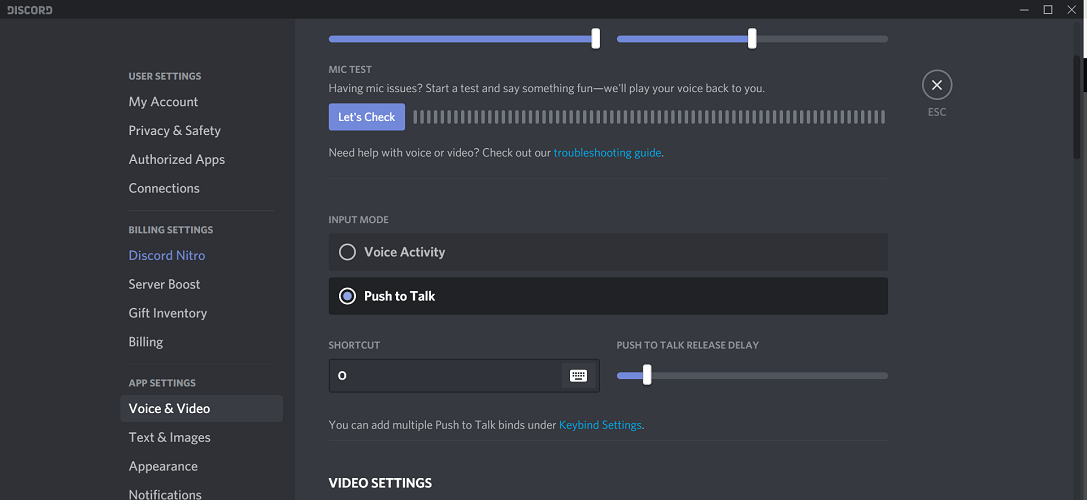
- Abre el Voz y Video pestaña en la sección Configuración de la aplicación.
- En el modo de entrada, elija Presione para hablar.
Es posible que vea otras configuraciones relacionadas para Push to Talk; sin embargo, déjelo como está por ahora, ya que los cubriremos en la sección de configuración más adelante.
Una vez que haya habilitado Push to Talk en Discord, debe configurar las propiedades para usarlo. Discord te permite configurar una tecla dedicada para activar Push to Talk y configurar otros aspectos también.
Habilitar Push to Talk en Discord para Mac

Otorgar acceso a Discord al micrófono
- presione el CMD + Espacio tecla en su teclado y escriba Preferencias del Sistema.
- Abierto Preferencias del Sistema de la opción.
- Abre el Seguridad y privacidad panel.
- Haga clic en el Seguridad pestaña.
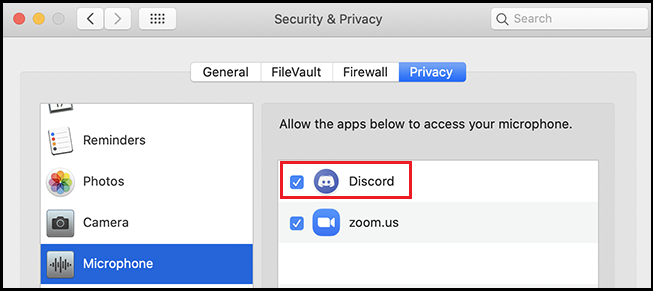
- Haga clic en el candado en la parte inferior de la pantalla e ingrese su contraseña.
- Elegir la Micrófono pestaña del panel izquierdo.
- Asegúrate que Discordia la casilla está marcada. Esto permite que la aplicación Discord acceda a su micrófono.
Una vez que le haya dado acceso a Discord al micrófono de su Macbook, el siguiente paso es habilitar Push to Talk en Discord Mac.
Habilitar Push to Talk Discord Mac
- Inicie la aplicación Discord en su MacBook.
- Abra Configuración haciendo clic en el icono de engranaje junto a su perfil.
- Abre el Voz y Video pestaña.
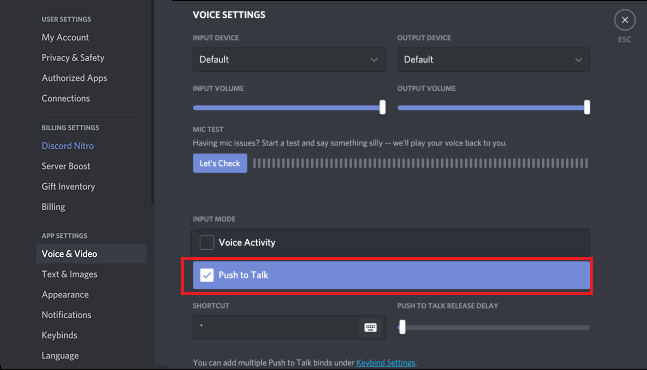
- Marque la casilla para habilitar Push to Talk.
Ahora que ha habilitado Push to Talk en Mac, continúe con la configuración de los accesos directos y otras propiedades de voz a continuación.
Configurar Push to Talk en Discord
- En Discord, abre Ajustes.
- Desde el panel izquierdo, haga clic en Atajos de teclado en Configuración de la aplicación.
- Haga clic en the Agregar una combinación de teclas botón en la parte superior.
- Haga clic en el Acción menú desplegable y elija Presione para hablar.

- En el campo de combinación de teclas, ingrese la letra que desea establecer como el atajo para activar Push to Talk. Discord te permite configurar varias teclas para la misma función.
- Para ingresar la tecla de atajo, haga clic en el Teclado en el campo Keybind.
- Presione la tecla de método abreviado que desea asignar a Push to Talk y luego haga clic en Para de grabar.
- A continuación, vuelva al Voz y Video pestaña en Configuración.
- Aquí verá un control deslizante Push to Talk Release Delay. Súbela un poco para evitar interrumpirte por error.
Discord usa la entrada del control deslizante de retardo para determinar cuándo cortar su voz después de soltar la tecla Push to Talk.
Puede suprimir aún más el ruido de fondo habilitando la función de supresión de ruido. Discord utiliza códec Opus Voice orgánico de origen local, así como códecs de terceros de Krisp.
Además, ajustar las propiedades de procesamiento de voz permite la cancelación de eco, la reducción de ruido y la actividad de voz avanzada.
¿No puedes hacerlo funcionar? Consulte nuestro Discord Push to Talk no funciona guía en lugar de.
¿Qué botón es Push to Talk en discordia?
- Inicie Discord y vaya a Ajustes.
- Abierto Voz y Video pestaña.
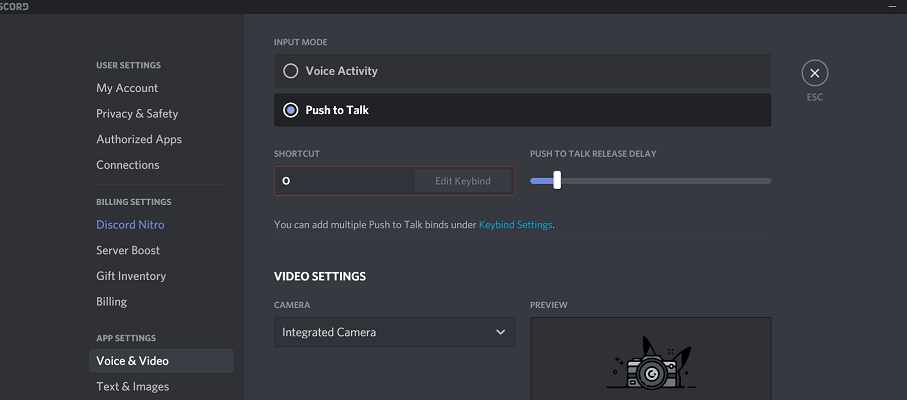
- En Push to Talk, marque la tecla que se ha asignado como acceso directo para Push to Talk.
La tecla de método abreviado que aparece en la sección Push to Talk es el botón que se usa para Push to Talk en Discord. También puede obtener información sobre los accesos directos accediendo a la pestaña Combinación de teclas en Configuración.
Deshabilitar Push to Talk en Discord
- Inicie Discord y haga clic en el Ajustes de usuario icono.
- Abre el Voz y Video pestaña.
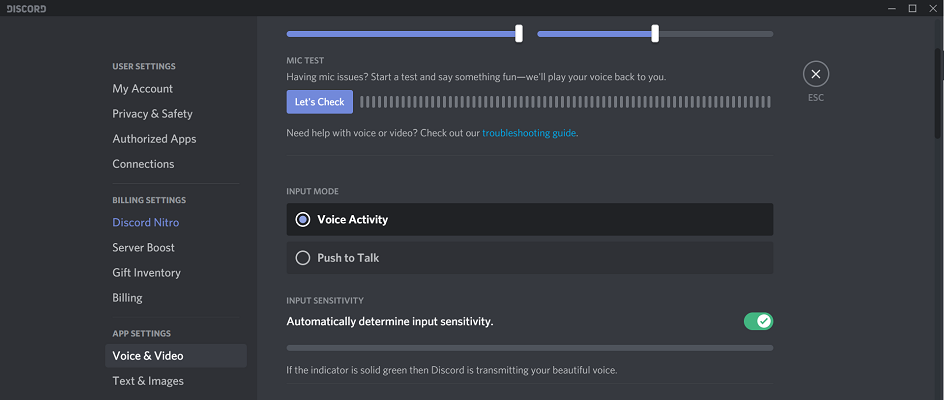
- Elegir la Actividad de voz opción para deshabilitar Push to Talk.
Para comprobar su combinación de teclas Push to Talk recién habilitada, haga clic en el botón Comprobemos. Si los indicadores de volumen muestran movimiento, significa que el micrófono está funcionando.
Si desea utilizar Push to Talk Discord en su navegador y Chromebook, puede acceder a la aplicación web Discord. Sin embargo, la función Push to Talk está limitada en línea y solo funciona cuando la pestaña del navegador tiene el foco.
La función Push to Talk puede ayudar de muchas maneras, especialmente cuando no desea escuchar todo lo que sucede en el fondo de la transmisión de su amigo. Al habilitar Push to Talk, usted y sus amigos pueden escuchar solo lo que sea necesario.
![Error de configuración de Discord: no se pudo extraer el instalador [FIX]](/f/06497802e8d885ac0a8147f979eaf5c4.webp?width=300&height=460)
![Compartir pantalla de Discord no funciona [Guía completa]](/f/5bac6d409bfb9e0cc0acd2a10dfc3939.jpg?width=300&height=460)
